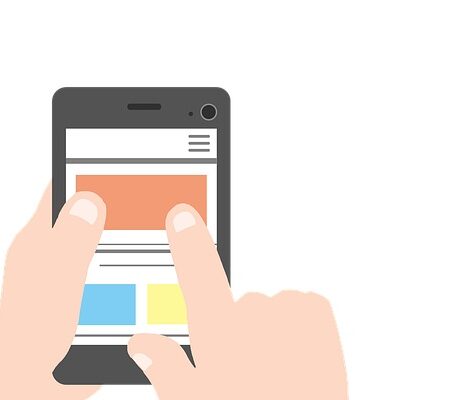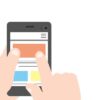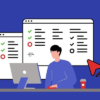Googleのビジネスチャット「Spaces」を徹底解説
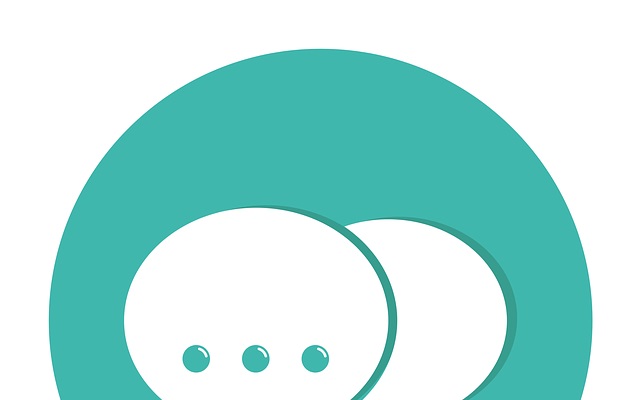
2021年6月にGoogleは「Google Workspace」に「Spaces」を導入する計画を発表しました。近年、Googleは他のGoogleサービスである「Google チャット」「Google Meet」「Gmail」などとの連携を強化しており、各ツールへの切り替えをよりスムーズにできるようにしています。
本記事では、Googleの「Spaces」について詳しく解説していきます。
Googleのビジネスチャット「Spaces」とは
Spacesは、従来の「チャットルーム」をより発展させた形のビジネスチャットになります。チャットルームとしての機能に加えて、ファイル連携やタスク管理などの業務も一元管理できるようになりました。
また、Spacesに名称が変更されてから、下記の機能が実装されました。
- インラインのトピック、スレッド
- Gmailからスペースを利用する
- 状態ランプの表示
- タスクの割り当て完了
- リアクション表示
- 絵文字や GIF を使ったカスタムステータス
- メッセージの固定機能
Spacesによって、チームでの共有作業やコミュニケーションがより円滑にできるようになったと言えます。
通常のグループチャットと違う点
Spacesと通常のグループチャットの違う点は下記のとおりです。
| Spaces | 通常のグループチャット | |
| 目的 | チームまたはプロジェクト単位でのコミュニケーションやコラボレーション | 複数のユーザー間でメッセージのやり取りを行う |
| やりとりのスレッド化 | トピックごとにスレッド化する | 一つのグループチャット内で、様々な話題がまとまらずに並ぶ |
| チャット可能なユーザー | いつでもユーザーを追加または削除できる | チャット開始後は他のユーザーの追加や削除はできない |
| メンバー | 退出や再参加どちらも可能 | メンバーは退出できない |
| タスクの作成と割り当て | タスクを作成して、メンバーに割り当てることができる | 可能 |
| ファイルの共有 | 可能
・チャットルームで共有しているファイルリストを表示できる |
可能
・チャットルームで共有しているファイルリストを表示できない |
| チャットをGmailへ転送 | 可能 | 不可 |
| メンバーをカレンダーに招待する | 可能 | 不可 |
| ビデオ会議と画面共有 | googlemeetと連携して利用 | ビジネスチャット内で提供 |
こうしてみると、googleカレンダーやGmailなどの他サービスとの連携が、spacesの強みですね。
Spacesを作成する方法
スペースの作成Gmail左側にあるメニューから下記の手順で行います。
①チャットの「スペースを作成」をクリックする。
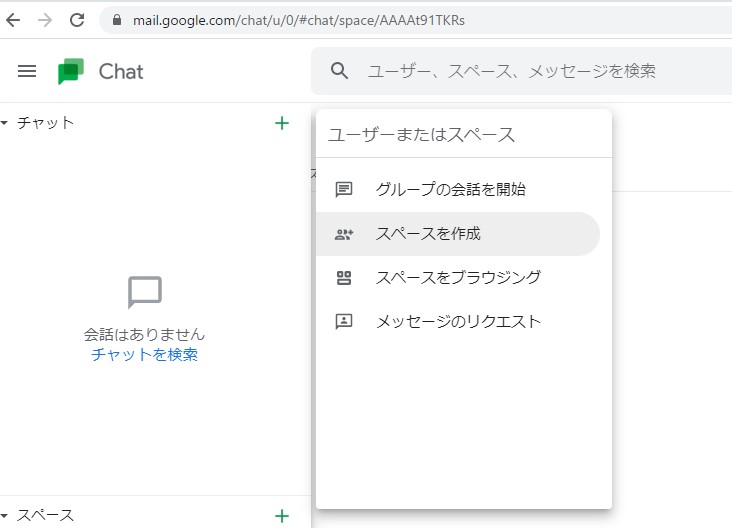
②スペースの名前を入力して「作成」をクリックする。
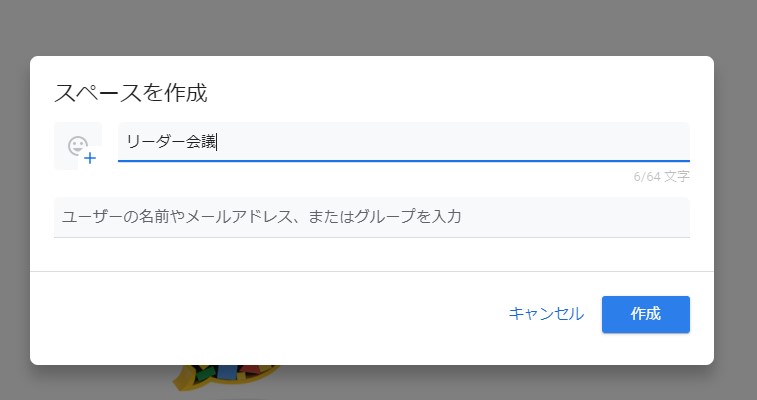
③先ほど作成したスペースが表示されるので、「ユーザーを追加」をクリックしてメンバーを追加していきます。
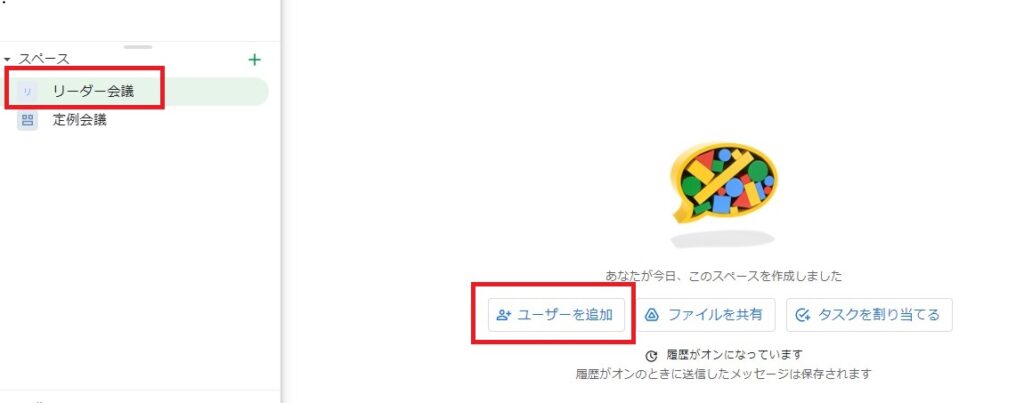
また、新加入のメンバーでも過去のチャット履歴を閲覧できるようになりました!
ファイルの共有・タスク管理のやり方
ファイルの共有・タスク管理の手順は以下の通りです。
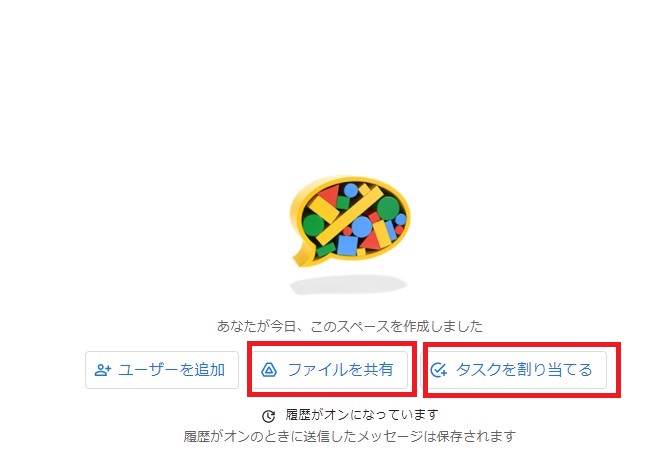
【ファイルの共有】
上の図の「ファイルを共有」をクリックすれば、スペース内でのファイルの共有が可能になります。
Google Driveに保存しているファイル以外にも、パソコンのローカルに保存しているファイルも共有可能です。
【タスク管理】
タスクを割り当てたい場合は、「タスクを割り当てる」をクリックして「タスクの入力」、「割り当て先」をそれぞれ入力していきます。
「ToDo リスト」とも連動しているため、追加した項目と同じタスクが「ToDo リスト」にも表示されます。

※右上の「ToDo リスト」で確認できます。
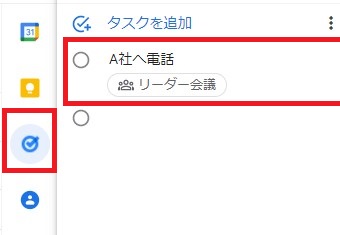
Spacesを利用するメリット
Spacesを利用することで下記のようなメリットを得られます。
メリット①チームのコミュニケーション活性化
チームで仕事をする上でメンバーの新たな追加や退出などは必ず起きるものです。新しいメンバーが新たにグループチャットに入った場合、過去のチャット履歴が見えなくなっているため、プロジェクトの進捗を把握するのに時間が掛かるケースがありました。
Spacesでは、新しいメンバーも過去のチャット履歴を閲覧できるため、チームの状況を即座に把握して他のメンバーと円滑にコミュニケーションをとれるでしょう。
メリット②業務の効率化・生産性アップ
Spacesは、チャットルームとしての機能に加えて、ファイル連携やタスク管理などの業務も行えるのが特徴です。複数の業務を従来よりもスピーディーに行えるため、業務の効率化や生産性アップにも繋がるでしょう。
メリット③検索機能
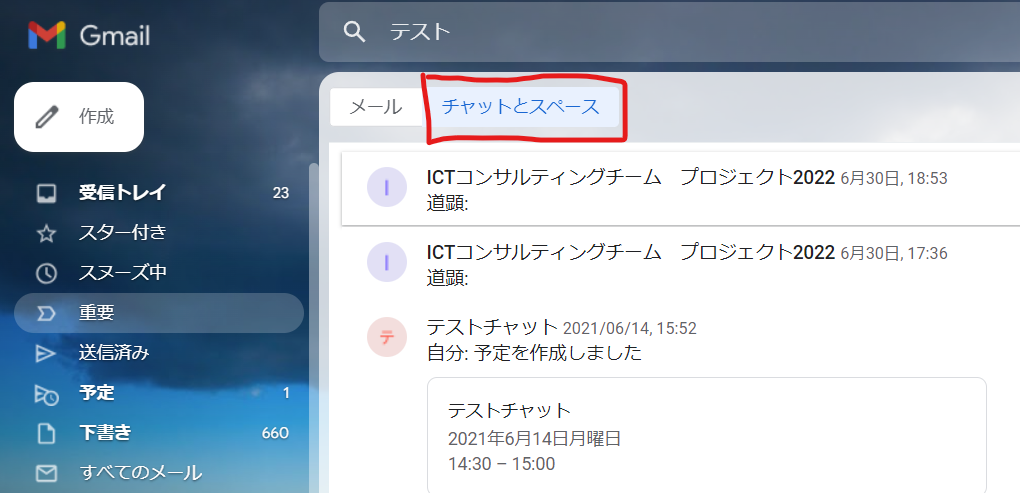
以前、yammerを使っているときに、欲しい情報が検索しても全然出こてなくて、ほんとに困りました。spacesは、googleのサービスですので、欲しい情報を検索するのが本当に便利です。また、spacesに移動しなくても、Gmail画面から検索し、赤枠で囲ったボタンを押せば、spaces内の検索もできますので、便利です。
情報がどんどん溜まっていくと思いますので、強力な検索機能がspacesのメリットですね。
Spacesの欠点
LINEWORKSのようなスタンプ機能がなく、絵文字になります。絵文字は比較的大きく表示されるので、chatworkよりは相手に伝わりやすいかなとは思います。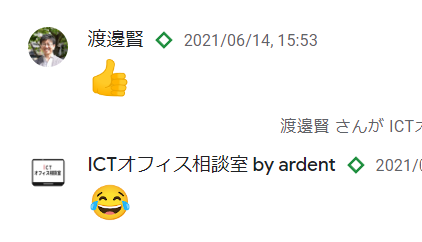
また、相手が読んだかどうかの既読判別機能はありません。
まとめ
今回は、Googleのビジネスチャット「Spaces」について詳しく解説しました。
Spacesを有効に使うことによって、チームメンバーと円滑にコミュニケーションをとりながら、効率よく業務を完了させることができます。また、Google MeetやGmail、Googleドキュメントなどと連携しながら、これまで以上にマルチに業務をこなすことができるでしょう。
特に、外部の人とつながるときも、Gmailを持っている方が多いので、相手の負担になりづらいです。
また、Google workspace契約者だと、無料で使えるビジネスチャットになりますので、コスト削減にもなりますね!
Spacesは、今後も定期的に新しい機能の追加やアップデートが行われることが予想されます。従来の業務をより効率的に行えるので、ぜひ試してみてください!
ビジネスチャットツールの導入もしくは切り替えをお考えの方は、弊社でLINEWORKS、chatwork、teams、googlespaceを取り扱っており、一遍に比較提案が可能です!また、導入サポートやテレワークでの活用の仕方アドバイスも無料で行っており、また他クラウドサービスとセット導入で特別に割引価格でご提供が可能です。
お問い合わせはこちら⇒ 株式会社アーデント 03-5468-6097
※「ビジネスチャットツールの記事を見た」とお伝え下さい。
ビジネスチャットツールお問い合わせフォーム
必要な項目のすべてをご入力いただき、「アーデントに問い合わせる」ボタンをクリックしてください。必須のついている項目は必須入力項目です。
関連記事
Google Workspaceの料金プランや使い方については下記の記事で詳しく解説しています。こちらも参考にしてみてください。

株式会社アーデントは、デジタル化・AI導入補助金の支援事業者を行っております!
アーデントからデジタル化・AI導入補助金を使ってクラウドツールを導入するメリットは以下の通りです。
メリット①対象ツールを2年間、半額、もしくは1/4で利用可!
メリット②会計、経費精算、請求書処理、受発注ツール導入なら、PCやタブレットの購入も補助が受けられ半額!
メリット③補助期間終了後は、公式価格よりお値引き!
メリット④各種IT活用、DX、保守サポートでより貴社のIT化を促進、生産性を向上します!
【弊社取り扱いクラウドツール】
🔹オフィスソフト・グループウェア: Google Workspace※、Microsoft365、desk'nets NEO※
🔹ノーコード業務改善:kintone、Zoho※、楽楽販売、JUST.DB※、サスケworks
🔹コミュニケーション: サイボウズオフィス、Chatwork、LINE WORKS、zoom
🔹会計・経費管理: マネーフォワード、freee、楽楽精算、楽楽明細、invox
🔹電子契約・文書管理: freeeサイン、クラウドサイン、GMOサイン、Adobe Acrobat
🔹セキュリティ対策: sophos、SentinelOne、ESET、ウイルスバスタークラウド
🔹RPA・自動化: RoboTANGO、DX-Suite、Yoom※、バクラクシリーズ
🔹勤怠・労務管理: 勤革時、楽楽勤怠、マネーフォワード
🔹物流・在庫管理: ロジザードZERO
🔹教育・マニュアル作成管理: iTutor、NotePM、leaf
🔹PBX・電話システム: INNOVERAPBX※、MOTTEL※
🔹端末管理:LANSCOPE、clomo
🔹リモートデスクトップ:RemoteOperator在宅
🔹受付ipad:ラクネコ※
🔹タスク管理、その他:JOSYS、backlog※
など
※こちらのツールは補助期間終了後の値引不可
また、上記以外のツールも取り扱いできるものが多々ありますので、一度ご相談ください。
デジタル化・AI導入補助金2026の詳細、お問合せはお電話頂くか、以下の記事を御覧ください↓
デジタル化・AI導入補助金お問合せ:03-5468-6097

以下の動画では、採択のポイントや申請にあたっての注意点などを詳しく解説していますので、
あわせてご覧ください!